- โปรแกรมฟรี EaseUS
- Data Recovery Wizard Free
- Todo Backup Free
- Partition Master Free
หน้าสารบัญ
อัปเดตเมื่อ Jul 09, 2025
เครื่องมือสร้างสื่อเป็นเครื่องมือที่มีประโยชน์บน Windows 10 ที่สามารถช่วยอัปเกรดระบบ Windows เป็นเวอร์ชันล่าสุดและติดตั้ง Windows เวอร์ชันล่าสุดบนอุปกรณ์อื่นได้ แต่คุณควรทำอย่างไรเมื่อเครื่องมือสร้างสื่อ Windows ไม่ทำงาน EaseUS จะแบ่งปันวิธีแก้ไขกับคุณในบทความนี้
- ตัวเลือกที่ 1. ใช้ EaseUS Partition Master เป็นทางเลือก [👍]
- ตัวเลือกที่ 2 - 6 การแก้ไขสำหรับเครื่องมือสร้างสื่อ Windows 10 ที่ไม่ทำงาน
วิธีที่มีประสิทธิภาพที่สุดในการแก้ไขข้อผิดพลาดของเครื่องมือสร้างสื่อ Windows คือการหันมาใช้ซอฟต์แวร์ของบริษัทอื่นที่เชื่อถือได้
ตัวเลือกที่ 1. ใช้ EaseUS Partition Master เป็นทางเลือกอื่น
EaseUS Partition Master Professional ช่วยให้คุณสร้าง USB/ดิสก์สำหรับติดตั้ง Windows โดยไม่ต้องใช้เครื่องมือสร้าง Windows 10 โปรแกรมนี้จะช่วยเบิร์น ISO ของ Windows 10 ลงใน USB ได้โดยตรง ทำให้คุณสามารถติดตั้ง Windows 10 บนพีซีเครื่องใดก็ได้ทุกเมื่อที่ต้องการ
เมื่อเปรียบเทียบกับเครื่องมือสร้างสื่อ Windows 10 เครื่องมือนี้เหมาะสำหรับผู้เริ่มต้นมากกว่า แทบจะไม่มีข้อผิดพลาดเกิดขึ้นเลยในระหว่างกระบวนการเบิร์นทั้งหมด ช่วยให้คุณมั่นใจได้ว่ากระบวนการติดตั้งทั้งหมดเสร็จสมบูรณ์
วิธีการมีดังนี้:
ขั้นตอนที่ 1. เปิด EaseUS Partition Master และไปที่ส่วน Bootable Media คลิก "Burn ISO" และคลิก "Next"

ขั้นตอนที่ 2 เลือกไฟล์ ISO ที่คุณดาวน์โหลดลงในพีซีของคุณ แล้วคลิก "เปิด"

ขั้นตอนที่ 3 คลิก "ถัดไป" และเลือก USB เป้าหมายเป็นปลายทาง จากนั้นคลิก "เบิร์น" เพื่อดำเนินการ
เครื่องมือนี้เหมาะสำหรับผู้เริ่มต้นมากกว่า หากคุณต้องการสร้างดิสก์ติดตั้ง Windows 10 ที่สามารถบูตได้หรือ เบิร์น ISO ของ Windows 10 ลงใน USB โดยไม่ใช้เครื่องมือสร้างสื่อ Windows 10 หรือเครื่องมือสร้างสื่อไม่ทำงาน คุณไม่ควรพลาดเครื่องมือนี้
ตัวเลือกที่ 2 - 6 การแก้ไขสำหรับเครื่องมือสร้างสื่อ Windows 10 ที่ไม่ทำงาน
หากคุณไม่ต้องการลองใช้เครื่องมือของบุคคลที่สาม คุณสามารถแก้ไขเครื่องมือนี้ด้วยวิธีต่อไปนี้ได้ อย่างไรก็ตาม วิธีนี้จะใช้เวลานานกว่า และวิธีแก้ไขแต่ละวิธีต้องใช้ประสบการณ์การใช้งานคอมพิวเตอร์ โปรดปฏิบัติตามขั้นตอนด้านล่างเพื่อลองแก้ไขข้อผิดพลาด Media Creation Tool Not Working บน Windows 10/11
วิธีแก้ไข 1. เรียกใช้เครื่องมือสร้างสื่อ Windows 10/11 ในฐานะผู้ดูแลระบบ
คุณสามารถลองใช้ได้โดยเรียกใช้เครื่องมือในฐานะผู้ดูแลระบบ เสียบ USB ที่สามารถบู๊ตได้ คลิกขวาที่ Media Creation Tool แล้วเลือกตัวเลือก Run as administrator หากอินเทอร์เฟซ "User Account Control" ปรากฏขึ้น คุณต้องคลิกปุ่ม "Yes" เพื่อดำเนินการต่อ Microsoft ยังแนะนำว่านี่คือโซลูชันสำหรับกรณีที่คล้ายคลึงกันส่วนใหญ่
แก้ไข 2. ปรับเปลี่ยนรีจิสทรีของ Windows
หากต้องการเรียกใช้ Media Creation Tool ได้สำเร็จ คุณจะต้องปรับเปลี่ยน Registry Editor เล็กน้อยด้วย ดังต่อไปนี้:
ขั้นตอนที่ 1. กด Win + R เพื่อเปิด Run
ขั้นตอนที่ 2. พิมพ์ regedit ใน Run และคลิก Enter
ขั้นตอนที่ 3 คลิก "ใช่" บนข้อความแจ้งเตือนการยืนยัน
ขั้นตอนที่ 4 ใน Registry Editor ไปที่ตำแหน่งที่ระบุไว้ด้านล่าง:
HKEY_LOCAL_MACHINE\\SOFTWARE\\Microsoft\\Windows\\เวอร์ชันปัจจุบัน\\WindowsUpdate\\OSUpgrade
ขั้นตอนที่ 5. คลิกขวาที่คีย์ OSUpgrade และเลือกตัวเลือก New > DWORD (32-bit) ) Value
ขั้นตอนที่ 6. ตั้งชื่อค่านี้ว่า AllowOSUpgrade
ขั้นตอนที่ 7 คลิกสองครั้งที่ AllowOSUpgrade และพิมพ์ 1 ภายใต้ข้อมูลค่า
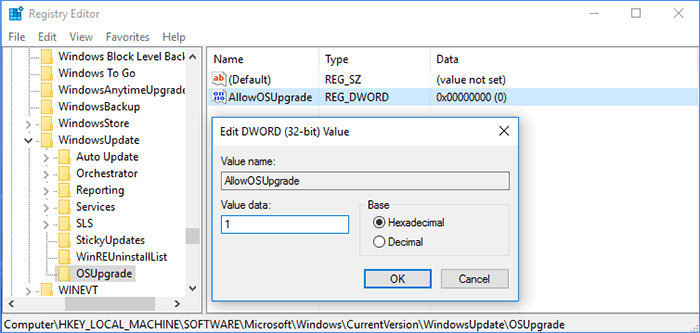
ขั้นตอนที่ 8 คลิกตกลงเพื่อปิด Registry Editor และรีสตาร์ทพีซีของคุณ
รีจิสทรีของ Windows มีคีย์รีจิสทรี OSUpgrade ซึ่งเกี่ยวข้องกับ Windows Update สร้างรายการรีจิสทรี AllowOSUpgrade เพื่อให้ Windows Media Creation Tool สามารถทำงานและอัปเกรดระบบของคุณได้
แก้ไข 3. เปิดใช้งานบริการที่เกี่ยวข้อง
หากคุณปิดใช้งานบริการที่จำเป็นบางอย่างใน Windows อาจทำให้เครื่องมือสร้างสื่อไม่สามารถทำงานได้ ก่อนที่จะเรียกใช้เครื่องมือสร้างสื่อ คุณต้องเปิดใช้งานบริการที่จำเป็นและเปิดใช้งานต่อไปในขณะที่ใช้เครื่องมือสร้างสื่อ ขั้นตอนมีดังนี้:
ขั้นตอนที่ 1. กดปุ่ม Windows + R และพิมพ์ services.msc แล้วกด Enter
ขั้นตอนที่ 2. คลิกขวาที่บริการแต่ละรายการตามที่แสดงด้านล่าง และเลือก "เริ่ม" เพื่อเปิดใช้งาน
- บริการถ่ายโอนข้อมูลอัจฉริยะเบื้องหลัง (BITS)
- เซิฟเวอร์
- โมดูลคีย์ IPsec ของ IKE และ AuthIP
- ตัวช่วย TCP/IP NetBIOS
- เวิร์คสเตชั่น
- Windows Update หรือการอัปเดตอัตโนมัติ
- ไฟร์วอลล์วินโดวส์

หลังจากเสร็จสิ้นขั้นตอนเหล่านี้แล้ว คุณสามารถเรียกใช้เครื่องมือสร้างสื่ออีกครั้งเพื่อดูว่าทำงานได้สำเร็จหรือไม่
แก้ไข 4. ตรวจสอบพื้นที่ว่างบนดิสก์ระบบของคุณ
คุณควรมีพื้นที่ว่างอย่างน้อย 8 GB บนฮาร์ดไดรฟ์ของระบบคอมพิวเตอร์เพื่อใช้เครื่องมือสร้างสื่อ นอกจากนี้ USB ของคุณควรมีพื้นที่ว่างประมาณเท่ากันเพื่อป้องกันปัญหาพื้นที่เก็บข้อมูลระหว่างกระบวนการ นี่คือวิธีตรวจสอบพื้นที่เก็บข้อมูลและเพิ่มพื้นที่เก็บข้อมูล
แก้ไข 5. ล้างแคชการอัปเดต Windows
แคชการอัปเดตของ Windows อาจทำให้เครื่องมือสร้างสื่อของ Windows 10 ไม่ทำงานได้เช่นกัน หากต้องการล้างแคชการอัปเดตของ Windows ใน Windows 10/8/7 ให้ทำดังนี้:
- กด Win + R จากนั้นพิมพ์ services.msc แล้วกด Enter
- ค้นหาและคลิกสองครั้งที่ Windows Update จากนั้นคลิกปุ่มหยุด
- หากต้องการลบแคชการอัปเดต ให้ไปที่โฟลเดอร์ C:\Windows\SoftwareDistribution\Download
- กด CTRL+A จากนั้นกด Delete เพื่อลบไฟล์และโฟลเดอร์ทั้งหมด
- กด Win + R อีกครั้ง จากนั้นพิมพ์ services.msc และกด Enter
- ค้นหาและคลิกสองครั้งที่ Windows Update จากนั้นคลิกปุ่มเริ่ม
แก้ไข 6. ดาวน์โหลดเครื่องมือสร้างสื่ออีกครั้ง
หากเครื่องมือสร้างสื่อยังไม่ทำงาน คุณสามารถลองดาวน์โหลดเครื่องมืออีกครั้ง ขั้นแรก ให้ค้นหาไฟล์เครื่องมือสร้างสื่อบนคอมพิวเตอร์ของคุณแล้วลบออกอย่างชัดเจน จากนั้น คุณสามารถดาวน์โหลดและเรียกใช้เครื่องมืออีกครั้งเพื่อดูว่าเครื่องมือทำงานได้หรือไม่
อย่าลืมแบ่งปันวิธีการเหล่านี้กับผู้อื่น แจ้งให้พวกเขาทราบว่าต้องทำอย่างไรเมื่อเครื่องมือสร้างสื่อ Windows 10/11 ไม่ทำงาน
บทสรุป
Windows Media Creation Tool ไม่สามารถทำงานบนแฟลชไดรฟ์ USB หรือไฟล์ .exe ได้เนื่องจากสาเหตุหลายประการ เช่น ขาดการอนุญาตที่จำเป็น การรบกวนจากซอฟต์แวร์ป้องกันไวรัส พื้นที่จัดเก็บไม่เพียงพอ เป็นต้น คุณอาจได้รับข้อความแสดงข้อผิดพลาดดังต่อไปนี้:
- เครื่องมือสร้างสื่อ Windows 10 ไม่ทำงานรหัสข้อผิดพลาด 0x80072f8f – 0x20000
- เครื่องมือสร้างสื่อ Windows 10 เข้ากันไม่ได้
- มีปัญหาในการเรียกใช้เครื่องมือนี้
- เครื่องมือสร้างสื่อ Windows 10 ไม่ทำงานบน Windows 7
- เครื่องมือสร้างสื่อ 21h2 ไม่ทำงานบน Windows 7
- เราไม่แน่ใจว่าเกิดอะไรขึ้น แต่เราไม่สามารถเรียกใช้เครื่องมือนี้บนคอมพิวเตอร์ของคุณได้
บทความนี้มี 7 ตัวเลือกให้คุณใช้ในการแก้ไขข้อผิดพลาดนี้ หากบทความนี้ช่วยคุณได้บ้าง โปรดแชร์บทความนี้กับคนอื่นๆ
คำถามที่พบบ่อยเกี่ยวกับเครื่องมือสร้างสื่อ Windows 10/11
คุณแก้ไขปัญหาเครื่องมือสร้างสื่อ Windows 10 ได้หรือไม่ ส่วนนี้จะแสดงคำถามและคำตอบที่เกี่ยวข้องเพิ่มเติม ตรวจสอบคำถามและคำตอบเหล่านี้หากคุณต้องการความช่วยเหลือ
1. ฉันจะแก้ไขรหัสข้อผิดพลาด 0x80072f8f 0x20000 ได้อย่างไร
ข้อกำหนดของระบบที่ไม่เข้ากัน การเชื่อมต่ออินเทอร์เน็ตที่ไม่เสถียร หรือการไม่มีสิทธิ์ของผู้ดูแลระบบอาจทำให้เกิดข้อผิดพลาดนี้ได้ คุณสามารถเชื่อมต่ออินเทอร์เน็ตอีกครั้ง ตรวจสอบความเข้ากันได้ของระบบ และเปิดเครื่องมือสร้างสื่อ Windows ในฐานะผู้ดูแลระบบ
2. ฉันจะดาวน์โหลดและติดตั้งเครื่องมือสร้างสื่อ Windows 10 ได้อย่างไร
นี่คือคำแนะนำในการดาวน์โหลดและติดตั้งเครื่องมือสร้างสื่อ Windows 10:
ไปที่เว็บไซต์ Microsoft และคลิกดาวน์โหลดเครื่องมือทันทีเพื่อดาวน์โหลดเครื่องมือสื่อการติดตั้ง Windows 10/11
ไปที่โฟลเดอร์ที่ดาวน์โหลดของเครื่องมือ จากนั้นดับเบิลคลิกไฟล์ Media Creation Tool เพื่อติดตั้งบนพีซีของคุณ
3. ฉันจะแก้ไขข้อผิดพลาดเครื่องมือสร้างสื่อที่ไม่สามารถโหลดบน Windows 10/11 ได้อย่างไร
หาก Windows Media Creation Tool ไม่ทำงานหรือคุณไม่สามารถเปิดบนพีซี Windows ได้ คุณสามารถถอนการติดตั้งเครื่องมือและดาวน์โหลดใหม่อีกครั้ง นี่คือวิธีที่เร็วที่สุดในการแก้ไขปัญหานี้ โปรดทราบว่าคุณต้องแน่ใจว่าคุณได้ดาวน์โหลด Media Creation Tool เรียบร้อยแล้ว
เราสามารถช่วยคุณได้อย่างไร?
บทความที่เกี่ยวข้อง
-
วิธีตรวจสอบสุขภาพการ์ด SD บน Windows [ปลอดภัยและมีประสิทธิภาพ]
![author icon]() Suchat/2025/07/09
Suchat/2025/07/09 -
วิธีตรวจสอบและสแกนฮาร์ดไดรฟ์เพื่อหาข้อผิดพลาด
![author icon]() Suchat/2025/07/09
Suchat/2025/07/09 -
ไม่พบการ์ด SD บน Windows 11/10 | วิธีแก้ไขการ์ด SD ไม่แสดงบน Windows 11/10
![author icon]() Suchat/2025/07/09
Suchat/2025/07/09 -
วิธีการแปลี่ยนแปลง GPT เป็น MBR (ไม่มีข้อมูลหาย) ด้วย 3 เครื่องมือ
![author icon]() Suchat/2025/07/09
Suchat/2025/07/09
EaseUS Partition Master

จัดการพาร์ติชั่นและเพิ่มประสิทธิภาพดิสก์อย่างมีประสิทธิภาพ
